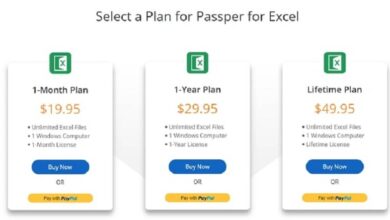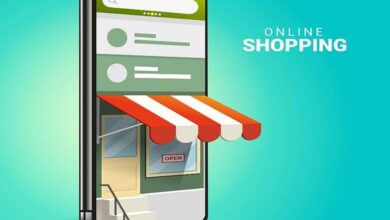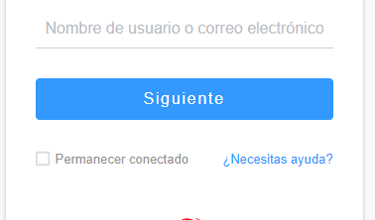Een beheerderswachtwoord wijzigen of wijzigen in Regedit
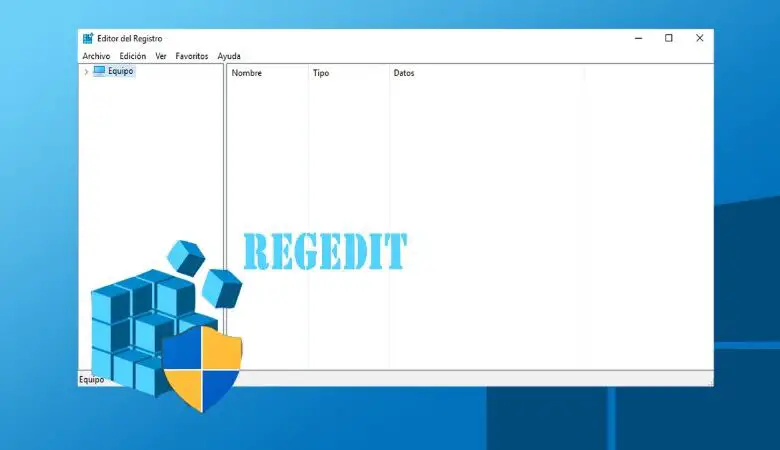
Vaak hebben we bepaalde soorten willen doen do configuraties op onze pc, maar door gebrek aan kennis konden we het niet doen. Een van de grootste zorgen voor gebruikers is wanneer ze hun computerwachtwoord moeten wijzigen.
Er zijn veel manieren om dit te doen en momenteel biedt Windows u verschillende hulpmiddelen. Een daarvan is de Register-editor, beter bekend als Regedit. In dit artikel zullen we vermelden hoe een woord wijzigen of wijzigen de passe beheerder in Regedit.
Wat is het Windows-register of Regedit?
Het Windows-register is een database waarin: alle bestanden en instellingen zijn opgeslagen , evenals informatie over het besturingssysteem. In deze sectie vindt u alle gegevens met betrekking tot de software, hardwareapparaten en instellingen die op de pc zijn opgeslagen.
Deze tool Dakramen en raamkozijnen stelt ons in staat om wachtwoorden en enkele waarden in het register handmatig te wijzigen. Met de Regedit-tool is het mogelijk om te creëren, exporteren of export registersleutels wijzigen . Bovendien kunt u back-ups maken om eerdere configuraties te herstellen.
Aan de andere kant kunnen we ook bewerk Regedit-registers offline in Windows , wat erg handig is als we het met de juiste voorzorgsmaatregelen doen om schade aan onze computer te voorkomen.
Wanneer u een nieuw programma op uw computer installeert, a nieuwe sectie codes en instructies wordt automatisch toegevoegd in het Windows-register. Naast aanvullende informatie, zoals programma-instellingen.
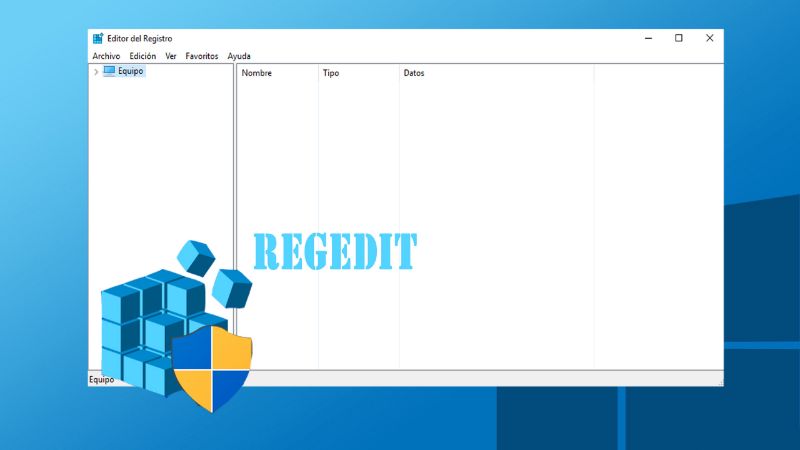
In het Windows-register wordt allerlei informatie opgeslagen, die meestal wordt gebruikt voor: houd het systeem draaiende , zoals gebruikersprofielen, bepaalde mappen die zijn gemaakt door programma's of hardwareapparaten, enz. Toch gebruiken niet alle applicaties het Windows-register.
Hoe krijg ik toegang tot het Windows-register?
Om toegang te krijgen tot het Windows-register, is het niet nodig om welk type programma dan ook te downloaden. Gebruik gewoon " Regedit ", waardoor we er toegang toe hebben. Dit programma is standaard geïnstalleerd in alle bestaande versies van het Windows-besturingssysteem , dus u hoeft het niet te downloaden.
Voordat u deze tool gebruikt, moet u er rekening mee houden dat de aangebrachte wijzigingen het systeem op een positieve of negatieve manier kunnen beïnvloeden. Elke wijziging van bestanden of registerwaarden kan de werking van de computer beïnvloeden of sommige specifieke toepassingen . Dus om elke vorm van configuratie toe te passen, zelfs als het zo eenvoudig is als verander de achtergrond op het Windows-bureaublad , moet u volledig zeker zijn van deze procedure.
Om deze reden moeten de aangebrachte wijzigingen correct zijn, anders kan ons systeem ernstig worden aangetast. Het kan echter worden opgelost door het register te wijzigen of door dezelfde waarden te vervangen.
Hoe dan ook, we raden je aan om eerst een exemplaar de Sauvegarde eerdere configuraties. Op deze manier kunt u uw systeem eenvoudig herstellen als er iets misgaat.
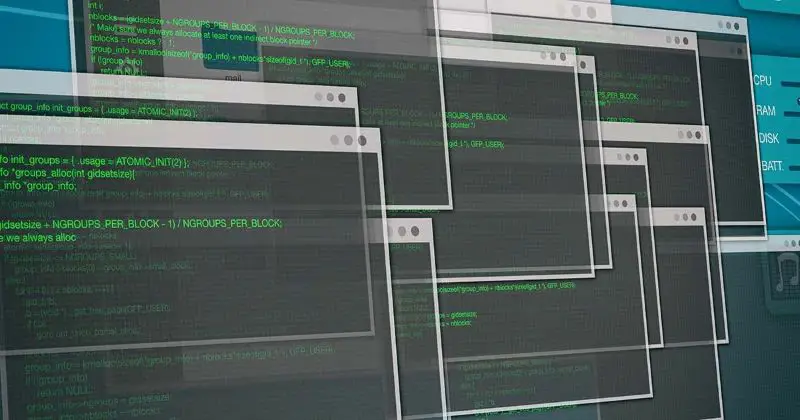
Wijzig of wijzig een beheerderswachtwoord met Regedit
Nu u alle bovengenoemde informatie kent, kunnen we doorgaan naar de configuratie van onze register-editor. In dit geval zullen we ons beheerderswachtwoord wijzigen. Hierdoor kunnen we onze apparatuur volledig beschermd en veilig hebben. Om dit te doen, hoeft u alleen maar de volgende stappen zorgvuldig te volgen:
- Druk op de toets Windows + R
- Er verschijnt dan een dialoogvenster. Daar moeten we schrijven " regedit En uitvoeren als beheerder.
- In het rechterdeel van het venster zien we verschillende mappen weerspiegeld. Daar selecteren we de map met de naam "HKEY_CURRENT_USER" .
- We zullen zien dat enkele submappen zijn verwijderd, waar we degene met de tekst "software" zullen selecteren ".
- Eenmaal daar zullen we op de Windows-map klikken en vervolgens de map openen "Huidige versie"
- Dan moet je de map "Policies" vinden en binnenin de map "Systems" openen
- De volgende stap is het vinden van de optie genaamd " DisableChangePassword ", Klik met de rechtermuisknop en selecteer de verwijderoptie.
Na het voltooien van al deze stappen, moeten we de register-editor sluiten. Zodra we op het Windows-bureaublad zijn, drukken we op de Ctrl + Alt + Del-toetsen waarin een beveiligingsvenster wordt weergegeven.
In dit venster zullen we de optie selecteren die zegt Wachtwoord wijzigen, we zullen het wachtwoord van onze voorkeur plaatsen. In een laatste stap moeten we de computer opnieuw opstarten en zal ons wachtwoord van kracht zijn.
Op deze manier hebben we ons beheerderswachtwoord al gewijzigd met de Windows-register . Het is belangrijk om te onthouden dat u deze procedure maar één keer hoeft uit te voeren. Als u het wachtwoord opnieuw wilt wijzigen, hoeft u alleen maar naar het Windows-beveiligingsmenu te gaan.